
mac怎么传安卓系统,文件传输攻略全解析
时间:2025-03-21 来源:网络 人气:
亲爱的Mac用户们,你是否曾想过,你的Mac电脑不仅能轻松管理你的苹果设备,还能玩转安卓系统呢?没错,今天就要来揭秘这个神奇的技能——Mac怎么传安卓系统!别急,且听我慢慢道来。
一、安卓系统,Mac也能驾驭

安卓系统,作为全球最流行的操作系统之一,其强大的兼容性和丰富的应用资源,让无数用户为之着迷。而Mac电脑,作为苹果公司的旗舰产品,以其优雅的设计和卓越的性能,赢得了广大用户的喜爱。那么,如何让Mac电脑也能驾驭安卓系统呢?
二、方法一:借助第三方软件
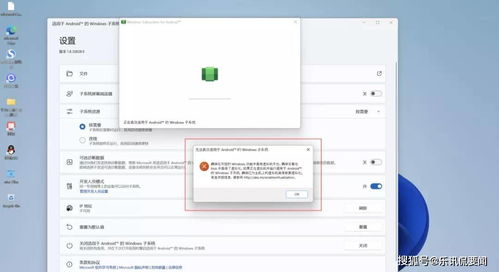
1. 下载并安装第三方软件

首先,你需要下载并安装一款名为“爱莫助手”的第三方软件。这款软件可以帮助你将安卓设备无线连接至Mac上,然后你就可以轻松地在网页上管理手机里的数据了。
2. 连接安卓设备
打开Mac上的Safari,访问https://airmore.cn的网页;点击右下角的“启动爱莫助手功能页”,就会加载出一个二维码。启动安卓设备上的爱莫助手应用,然后扫描功能页上的二维码。只需数秒,手机即可连接至Mac上。
3. 管理安卓设备
连接成功后,你就可以在Mac网页上管理安卓手机里的所有数据了,比如照片、视频、音乐、文档、联系人、短信息和其他的文件。
三、方法二:使用USB数据线
1. 下载并安装Android File Transfer
Android File Transfer是一款由谷歌官方推出的安卓文件传输工具,可以帮助Mac用户轻松地将安卓手机连接至Mac电脑,并传输文件。
2. 连接安卓设备
使用USB数据线将安卓手机连接至Mac电脑。确保连接稳定,然后打开Android File Transfer。
3. 传输文件
Android File Transfer将自动检测连接并显示一个窗口,您可以在其中来回传输文件,创建或删除文件夹,以及执行其他文件管理任务。
四、方法三:使用第三方链接软件
1. 下载并安装豌豆荚应用盒子
豌豆荚应用盒子是一款专为安卓设备设计的第三方链接软件,可以帮助Mac用户轻松地将安卓设备连接至Mac电脑。
2. 连接安卓设备
使用USB数据线将安卓设备连接至Mac电脑。打开豌豆荚应用盒子,选择“传输文件”功能。
3. 传输文件
在豌豆荚应用盒子中,你可以通过拖动文件的方式将安卓设备中的文件传输至Mac电脑。
五、注意事项
1. 选择可靠的USB数据线
在连接安卓设备时,请选择可靠的USB数据线,有些劣质数据线会影响传输速度和稳定性。
2. 确保驱动程序安装正确
在连接安卓设备之前,请确保已安装正确的驱动程序。通常情况下,安卓设备连接到Mac电脑时会自动安装驱动程序,如果没有自动安装,则可以通过官方网站下载对应的驱动程序。
3. 注意数据安全
在传输文件时,请注意数据安全。建议在传输重要文件之前,先备份至其他设备。
怎么样,是不是觉得Mac传安卓系统其实并没有那么难呢?快来试试这些方法,让你的Mac电脑也能玩转安卓系统吧!
相关推荐
教程资讯
教程资讯排行













